10 thủ thuật máy tính tuyệt vời giúp bạn làm chủ tình huống #1
Vâng, trên blog mình đã có rất nhiều bài viết chia sẻ về thủ thuật máy tính rồi, và đó cũng là nội dung chủ đạo có trên blog này.
Tuy nhiên, có những thủ thuật thì chỉ có một số người hoặc một nhóm người mới cần và sử dụng tới vì nó liên quan trực tiếp đến công việc của họ. Và có những thủ thuật thì bất cứ ai sử dụng máy tính cũng nên biết để có thể làm chủ được máy tính, làm chủ được tình hình…
Và trong bài viết này mình sẽ chia sẻ với các bạn 10 thủ thuật máy tính rất tuyệt vời mà mình nghĩ bất kỳ ai khi sử dụng máy tính cũng nên biết. Mình sẽ chia sẻ dần dần, và trong phần đầu tiên sẽ là 10 thủ thuật vô cùng thú vị cho bạn đấy.
Đọc thêm:
- 5 tính năng ẩn có trên Windows 10 mà bạn chưa biết
- 7 kinh nghiệm và kiến thức cần biết khi sử dụng máy tính
#1: Sử dụng tổ hợp phím Ctrl + Shift + ESC để mở Task Manager

Thay vì sử dụng tổ hợp phím tắt để mở Task Manager thì bạn hãy sử dụng tổ hợp phím .
Đơn giản bởi vì kể từ phiên bản Windows 7 trở đi thì khi bạn sử dụng tổ hợp phím thì bạn sẽ được chuyển đến một giao diện khác, và bạn phải tốn nhiều thao tác hơn để có thể mở Task Manager.
#2: Chuyển đổi qua lại giữa các chương trình đang sử dụng
Nếu bạn đang sử dụng cùng lúc nhiều chương trình/ phần mềm/ ứng dụng. Ví dụ như bạn đang làm việc cùng lúc Word, Excel, trình duyệt web, Photoshop… thì bạn có thể chuyển đổi qua lại nhanh chóng giữa các phần mềm này với nhau bằng cách sử dụng tổ hợp phím:
: 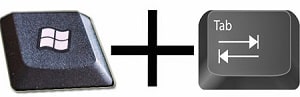
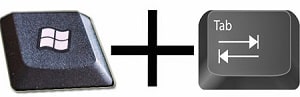
HOẶC:
: 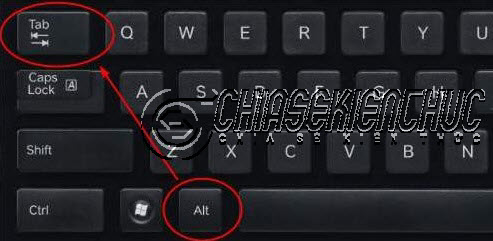
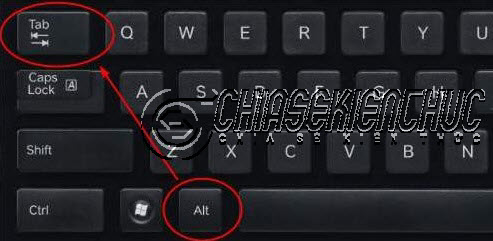
#3: Truy cập nhanh trở lại màn hình Desktop
Tưởng chừng đơn giản nhưng nó lại cực kỳ quan trọng đấy nha 😀
Ví dụ bạn đang làm việc riêng trong giờ làm việc chẳng hạn, sếp bạn bất thình lình lao đến, nếu không nhanh tay thì nhá…. no đòn :))
Thực hiện: Để truy cập nhanh về lại màn hình chính thì bạn hãy sử dụng tổ hợp phím .
Hoặc là dê chuột vào góc dưới cùng bên phải (chỗ đồng hồ hệ thống đấy). Click chuột vào đó là ngay lập tức bạn sẽ được trở về màn hình Desktop (Áp dụng cho Windows 7 trở lên).
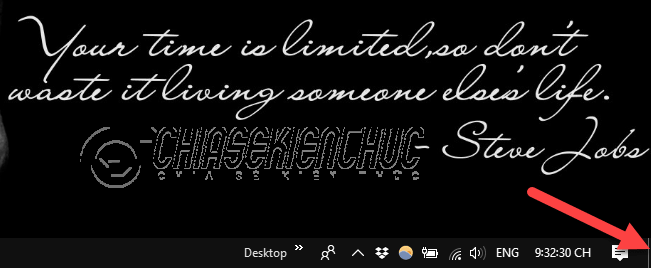
#4: Sử dụng bàn phím ảo để thay thế trong trường hợp bàn phím có vấn đề
Đây cũng là một thủ thuật rất hữu dụng trong nhiều trường hợp, nếu chẳng may bàn phím bị điên điên lên thì chúng ta cũng có một giải pháp gọi là cứu cánh, chữa cháy tạm thời.
Thực hiện: Bạn mở hộp thoại Run ra () => nhập lệnh => nhấn . Ngay lập tức bàn phím ảo sẽ xuất hiện cho bạn sử dụng.
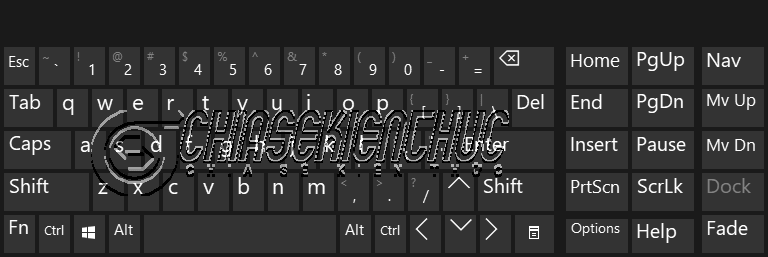
#5: Khóa nhanh màn hình máy tính
Trong trường hợp bạn đang làm giở công việc trên máy tính, và có một cuộc điện thoại gọi đến.. Alo, chị xuống lấy đồ giúp em với, e đang ở ngay dưới cổng đây rồi.
Vâng ! Nhân viên Ship hàng đã đến và bạn phải tạm rời bàn làm việc, để không bị lộ thông tin quan trọng mà bạn đang làm giờ thì hãy nhấn tổ hợp để về màn hình khóa nhé.
Tất nhiên là máy tính của bạn đã được đặt mật khẩu rồi nhé, không thì cũng vô ích thôi à 😀
Một số trang web họ khóa chức năng nhấn chuột phải để bảo vệ nội dung của họ, điều này vô tình làm người dùng chúng ta cảm thấy khó chịu, và đương nhiên khi muốn vào một liên kết nào đó trên trang web thì bắt buộc bạn phải nhấn chuột trái để xem.
Và bạn cũng không thể tải về được những nội dung mà bạn cần, không copy được Text, hình ảnh trên trang web đó.
Thực hiện:
Cách đơn giản nhất để làm việc này đó là: Mở trang web dang bị cấm menu chuột phải ra => Nhấn phím hoặc trên bàn phím của bạn.
Chọn tab Console => và bạn nhập vào đoạn code sau:
void(document.oncontextmenu=null)
=> Sau đó nhấn để thực hiện. và lúc này bạn đã có thể sử dụng menu chuột phải rồi đấy 😛

Ngoài ra, bạn có thêm tham khảo thêm bài viết ” cách copy từ những trang không cho copy ” để biết thêm các phương pháp khác nhé.
#7: Cách nhanh nhất để xóa cache trình duyệt web
Có rất nhiều cách để xóa Cache trình duyệt web, tuy nhiên cách nhanh nhất để xóa là bạn hãy sử dụng tổ hợp phím .
#8: Tìm kiếm nhanh hình ảnh gốc trên Google
Trong quá trình lướt web, vô tình bạn thấy một hình ảnh nào đó rất đẹp nhưng lại bị Admin của trang web đó cắt xén lại còn nhỏ quá, bạn nhìn vẫn chưa đã mắt.
Vậy cách hay nhất lúc này là bạn hãy tìm kiếm hình ảnh gốc dựa vào hình ảnh có trên trang web đó. Đơn giản thôi, bạn làm như sau:
Thực hiện: Nhấn chuột phải vào hình ảnh đó => sau đó bạn chọn tính năng hoặc là
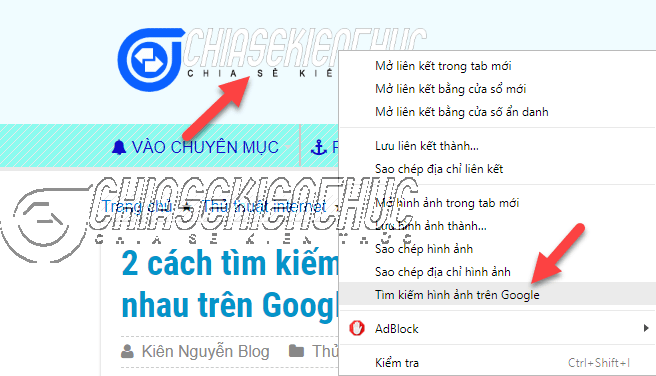
Xem thêm bài viết: 2 cách tìm kiếm hình ảnh giống nhau hoặc tương tự nhau trên Google
#9: Truy cập vào các trang web đã không còn tồn tại
Có rất nhiều trang web hay đã không còn tồn tại, ví dụ như trang web đầu tiên của mình:
Đây là trang web mình phát triển đầu tiên vào cuối năm 2012, và nó cũng đã đạt được những thành tựu nhất định. Tuy nhiên, theo thời thế – thế thời mà web này hiện tai không còn được mình duy trì nữa, mình cũng đã khai tử nó được khoảng hơn 3 năm rồi.
Nếu như bạn muốn xem lại trang web này thì có thể truy cập vào địa chỉ: => sau đó nhập tên trang web mà bạn muốn vào.
Nếu thích thì bạn có thể xem lại giao diện trang web cũ của mình (khoảng năm 2014) dựa vào trang lưu trữ archive.org tại đây nhé !
#10: Soạn thảo văn bản ngay trên trình duyệt web
Có thể bạn chưa biết đó là trình duyệt web mà bạn đang sử dụng cũng có thể dùng để soạn thảo văn bản nữa đấy 😀
Cũng rất thú vị đấy chứ, trong rất nhiều trường hợp chúng ta sẽ dùng đến, ví dụ như bạn ngồi phải máy tính đang bị lỗi Word, hoặc thậm chí là không cài ứng dụng này.
Bạn soạn thảo trên Notepad có sẵn trên Windows thì bị lỗi Font chữ. OK, lúc này tính năng soạn thảo trên trình duyệt web sẽ phát huy tác dụng..
Bạn có thể áp dụng cho trình duyệt web Google Chrome, FireFox và Cốc Cốc !
Thực hiện: Bạn mở trình duyệt web mà bạn đang sử dụng ra, dán dòng code lệnh sau vào thanh địa chỉ web và nhấn là xong.
data:text/HTML,%20<html%20contenteditable>
Vậy là bạn vô tư soạn thảo rồi nhé:
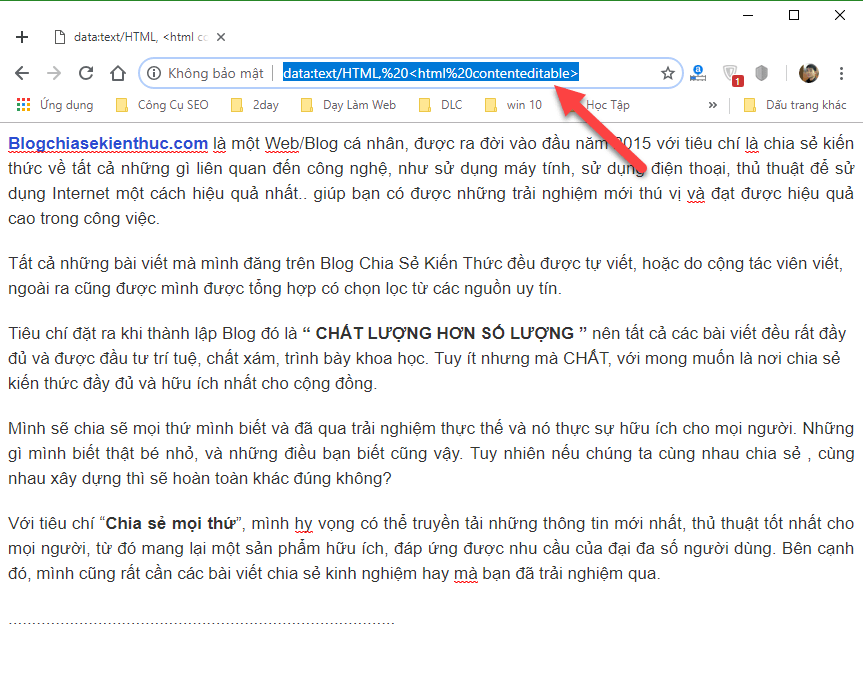
Lời kết
Vâng, như vậy là trong phần 1 của List bài viết về những thủ thuật tuyệt vời khi sử dụng máy tính mình đã chia sẻ với các bạn 10 thủ thuật máy tính cực kỳ hữu ích mà bạn nên biết, để có thể làm chủ được máy tính tốt hơn rồi nhé.
Đây là những kiến thức khá căn bản và mình nghĩ là cũng có nhiều bạn đã biết hết rồi. Tuy nhiên mình sẽ vẫn liệt kê lại tại bài viết này, với mong muốn kiến thức căn bản được phổ cập đến với tất cả độc giả của Blog Chia Sẻ Kiến Thức dot Com.
Chờ bài viết tiếp theo của mình nhé 😛

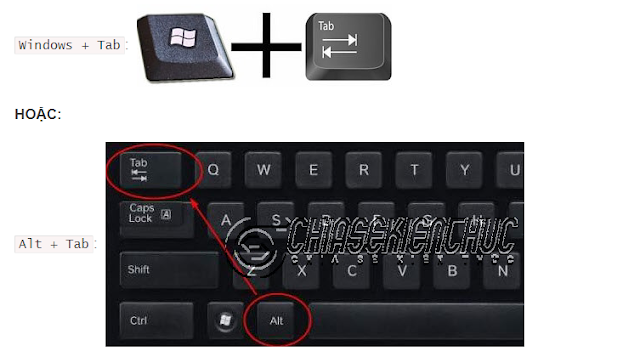
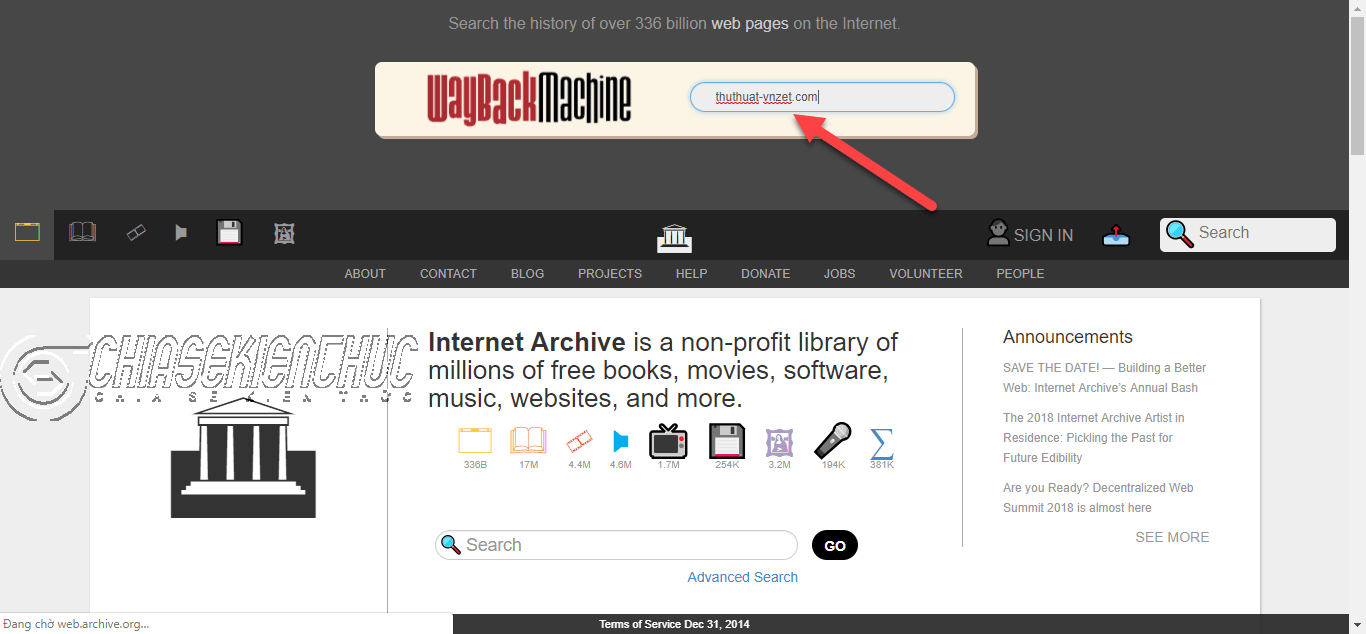





0 nhận xét:
Đăng nhận xét